Canvaはグラフィックデザインのための素晴らしいツールです。魔法のツールである背景リムーバーをクリックするだけで、写真から背景を即座に削除できます。初心者でも非常に使いやすいです。ただし、注意すべき点は、背景の削除が Canva の Pro 機能の 1 つであることです。つまり、Canva Pro に登録しないと使用できないということです (または、30 日間の無料トライアルを試すことができます)。この記事では、次のことを学びます Canvaで透明な背景を作成する方法、そしてCanvaの無料の素晴らしい代替品でもあります。
パート 1. 簡単な手順で Canva で画像の背景を透明にする方法
Canva は、画像、ビデオ、ロゴ、ポスター、ウェブサイト、プレゼンテーションなど、あらゆるものをデザインできる優れた無料オンライン ツールです。多くの無料ツールが提供されていますが、背景リムーバーなどの一部は Canva Pro のプレミアム機能です。
高度な AI を活用した背景リムーバーは、画像の背景を即座に透明にする素晴らしいツールです。写真から背景を削除する必要がある場合は、Canva が最適なオプションかもしれません。 Canva では、適切なツールを見つけるだけで済みます。以下にステップバイステップのガイドがあります。
ステップ1Canva の公式 Web サイトにアクセスし、Canva アカウントにログインしていることを確認してください。
ステップ2クリック デザインを作成する ホームページの右隅にあります。次に、選択します インポートファイル 作業したい画像をアップロードします。
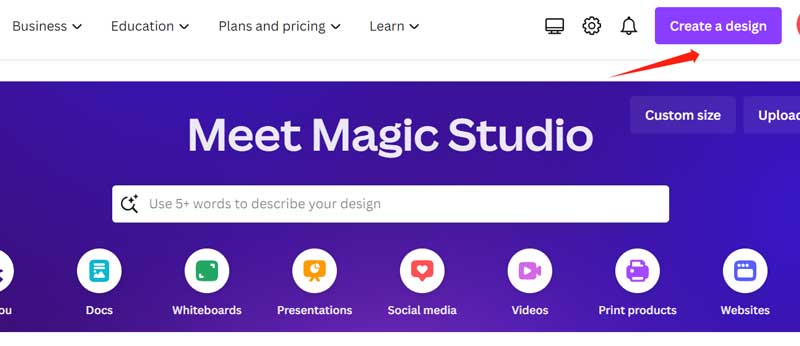
ステップ3画像が正常にアップロードされたら、 写真を編集する ボタンをクリックしてから選択します BGリムーバー Magic Studio ツールバーから。これにより、写真から背景がすぐに削除されます。
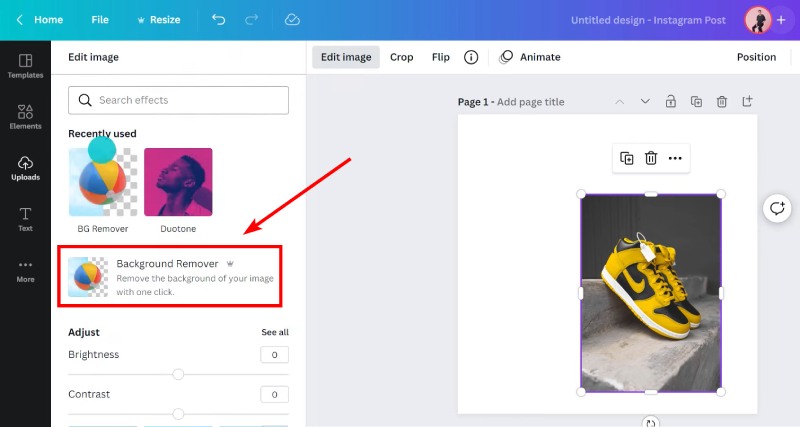
ステップ4自動処理された出力に満足できない場合は、自分で調整できます。消去ブラシを選択し、サイズを調整して不要な部分をすべて削除します。それが完了したら、 終わり ボタン。
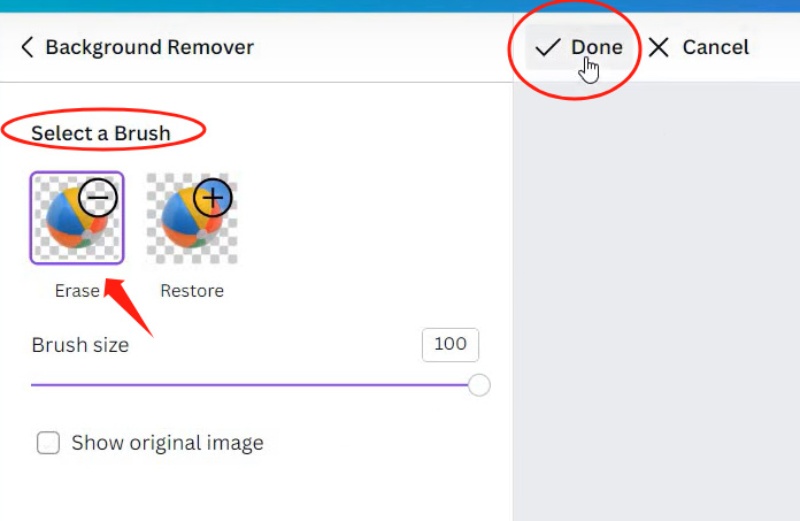
パート 2. 無料で画像の背景を削除できる Canva の最良の代替手段
Canva Pro の無料トライアルが終了し、プレミアム コンテンツの料金を支払いたくない場合は、透明な背景を作成するための Canva の無料代替手段を探すかもしれません。幸いなことに、 AVAide 背景削除ツール は、Canva の Background Remover によく似た、まさにあなたが望むツールです。また、高度な AI テクノロジーによってサポートされている AVAide Background Eraser は、背景を自動的かつ迅速に透明にすることができます。デスクトップとスマートフォンの両方のオンラインブラウザでも使用できます。とても便利で使いやすいです。以下の簡単な手順に従って開始できます。
ステップ1ブラウザを開いて、AVAide の公式 Web サイトにアクセスします。 [背景消しゴム] ツールは、[ツール] ドロップダウン メニューから見つけることができます。
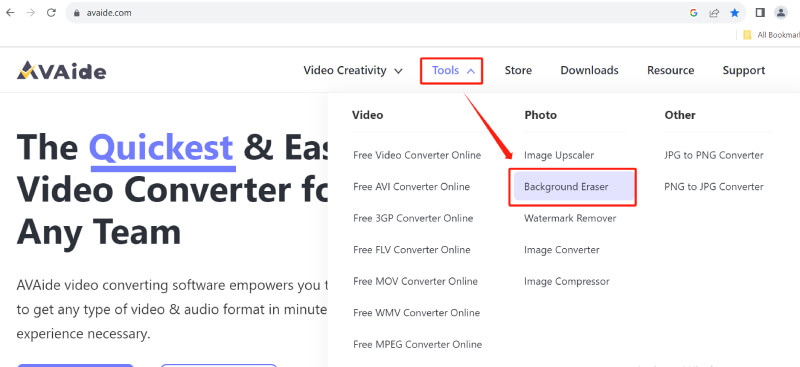
ステップ2クリック 写真を選択してください ボタンをクリックするか、青い破線のボックスに写真を直接ドロップして、必要なファイルをアップロードします。
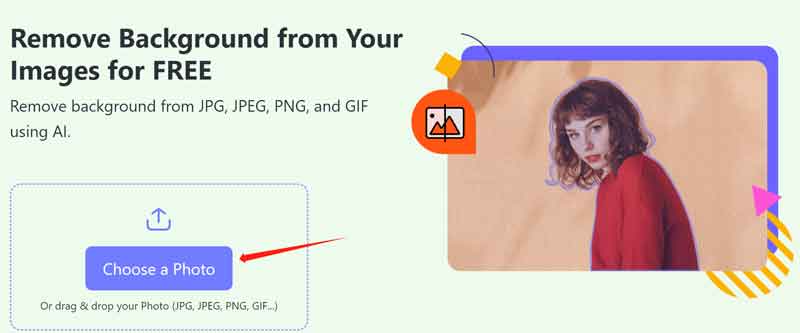
ステップ3背景消去により、画像の処理が自動的に開始されます。数秒待つとすぐに結果が表示されます。
ステップ4出力が希望どおりでない場合は、ツールの追加機能を使用して結果を調整できます。元の画像のツールバーで、 保つ また 消去 ボタンを押して出力をさらに調整します。仕事が終わったら、次へ進みましょう ダウンロード 最終的なイメージを保存します。
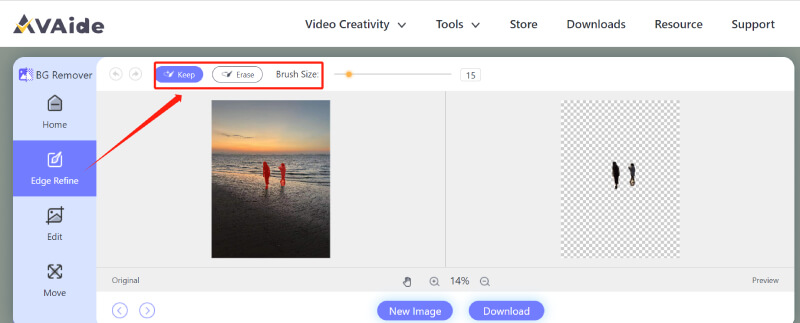
ヒント: 写真の透明な背景を作成した後、次のこともできます。 画質を向上させる AVAide の無料の Image Upscaler を使用します。
パート 3. Canva での透明な背景の作成に関するよくある質問
透明な背景を何に使用できますか?
透明な背景はデザインに非常に役立ちます。たとえば、透かしの追加、コンテキストの強調、ロゴのデザイン、さまざまな要素を重ねて芸術的な画像を作成するために使用できます。
無料で背景を削除するにはどうすればよいですか?
AVAide Background Eraser は、Canva の無料の代替品です。デスクトップや携帯電話でもオンラインで動作し、背景を自動的に削除して透明にすることもできます。
Canvaの透明のカラーコードは何ですか?
Canva の透明のカラー 16 進コードは #00FFFFFF です。
Canvaでビデオの背景を透明にすることはできますか?
はい。ビデオ背景リムーバーを使用して、Canva のビデオから背景を削除できます。この手順は、画像から背景を削除する場合と似ています。
CanvaはWebP画像をサポートしていますか?
はい、そうです。 Canva は、JPG、PNG、SVG、WebP、および HEIC/HEIF 画像の処理をサポートしています。これらの形式で画像をアップロードして、変換、デザイン、編集などを行うことができます。
さて、あなたは学びました Canvaで画像の透明な背景を作成する方法。確かに、Canva はデザイン作業に最適な選択肢です。クリックするだけで写真から背景を削除できます。デザインに Canva を頻繁に使用する場合は、強力な Pro 機能を利用するために追加料金を支払うことをお勧めします。ただし、透明な背景が必要になるのはたまにだけで、Canva Pro に登録したくない場合は、次のことを検討してください。 AVAide 背景削除ツール。完全に無料で、いくつかの形式 (JPEG/PNG/GIF) の画像の自動背景削除をサポートしています。 BG Eraser は画像の細部を正確に処理できるため、出力のリアルさを心配する必要はありません。つまり、これら 2 つのオプションにはそれぞれ長所と短所があるため、ニーズに合ったものを選択してください。
写真編集ソリューション





